Cara Aktifkan NFC di Android Panduan Lengkap
Pengenalan NFC pada Android

NFC atau Near Field Communication mungkin masih terdengar asing bagi sebagian orang, padahal teknologi ini sudah terintegrasi di banyak smartphone Android. Bayangkan, kamu bisa melakukan pembayaran, berbagi kontak, atau bahkan menghubungkan perangkatmu ke aksesori hanya dengan mendekatkan ponselmu! Nah, artikel ini akan mengupas tuntas tentang NFC di Android, mulai dari fungsinya hingga manfaatnya dalam kehidupan sehari-hari.
Fungsi Utama NFC pada Perangkat Android
NFC pada Android berfungsi sebagai teknologi komunikasi jarak dekat nirkabel. Dengan jangkauan yang sangat pendek, sekitar 4 cm, NFC memungkinkan transfer data cepat dan aman antara dua perangkat yang kompatibel. Fungsinya yang utama adalah untuk memungkinkan interaksi cepat dan mudah antara dua perangkat atau antara perangkat dan tag NFC.
Manfaat Penggunaan NFC dalam Kehidupan Sehari-hari
Kehadiran NFC di smartphone Android telah menyederhanakan banyak hal. Bayangkan kamu tidak perlu lagi repot mengetikkan password panjang saat masuk ke gedung kantor, cukup dekatkan ponselmu ke pembaca NFC. Atau, bayangkan kamu bisa membayar belanjaan di minimarket dengan mudah dan cepat hanya dengan mendekatkan ponselmu ke mesin EDC. Kegunaan NFC semakin meluas dan memberikan kemudahan yang signifikan.
Contoh Skenario Penggunaan NFC yang Umum
Berikut beberapa contoh penggunaan NFC yang sering kita jumpai:
- Pembayaran digital: Bayar belanjaan di toko atau transportasi umum dengan Google Pay atau aplikasi pembayaran digital lainnya.
- Akses masuk: Gunakan NFC untuk mengakses gedung perkantoran, rumah, atau area terkontrol lainnya.
- Berbagi data: Tukar kontak, foto, atau file lain dengan cepat dan mudah ke perangkat lain yang mendukung NFC.
- Pairing perangkat: Hubungkan smartphone Android ke aksesori seperti headset atau speaker dengan NFC.
- Tag NFC: Gunakan tag NFC untuk mengotomatiskan tugas-tugas tertentu, seperti menghubungkan ke WiFi atau mengaktifkan mode silent.
Perbandingan NFC dengan Teknologi Nirkabel Lainnya
Agar lebih jelas, mari kita bandingkan NFC dengan teknologi nirkabel lain yang umum digunakan.
| Teknologi | Kecepatan Transfer Data | Jarak Jangkau | Kegunaan Utama |
|---|---|---|---|
| NFC | Relatif lambat, beberapa ratus kilobit per detik | Sangat pendek, sekitar 4 cm | Pembayaran, akses, berbagi data singkat |
| Bluetooth | Sedang, hingga beberapa megabit per detik | Sedang, hingga 10 meter | Koneksi audio, berbagi file, kendali perangkat |
| Wi-Fi | Cepat, hingga beberapa ratus megabit per detik | Luas, hingga ratusan meter | Akses internet, koneksi jaringan |
Memeriksa Ketersediaan NFC pada Perangkat

NFC atau Near Field Communication, fitur yang memungkinkan transfer data jarak dekat, seringkali jadi fitur andalan buat kamu yang suka transaksi digital atau ngisi e-money. Tapi, sebelum bisa manfaatkan fitur keren ini, pastikan dulu deh HP Android kamu punya fitur NFC-nya dan cara mengaktifkannya. Gak ribet kok, ikuti langkah-langkah di bawah ini!
Pertama-tama, kamu perlu memastikan perangkat Android kamu memang support fitur NFC. Ada beberapa cara mudah untuk mengeceknya, baik lewat pengaturan sistem maupun spesifikasi perangkat.
Cara Memeriksa Ketersediaan NFC di Berbagai Merk Android
Mencari pengaturan NFC di HP Android berbeda-beda tergantung merk dan modelnya. Tapi tenang, intinya sama kok! Berikut beberapa panduan umum yang bisa kamu ikuti.
- Samsung: Biasanya, pengaturan NFC ada di menu Settings > Connections > NFC. Ikon NFC-nya sendiri biasanya berupa simbol lingkaran dengan dua panah yang saling berhadapan, mirip seperti simbol komunikasi tanpa kabel.
- Xiaomi: Pada sebagian besar perangkat Xiaomi, kamu bisa menemukan pengaturan NFC di Settings > Additional settings > NFC. Ikonnya mirip dengan Samsung, simbol lingkaran dengan dua panah saling berhadapan.
- Oppo: Untuk Oppo, lokasi pengaturan NFC sedikit berbeda. Cobalah cek di Settings > Wireless & networks > NFC. Ikonnya pun umumnya sama, simbol lingkaran dengan dua panah yang saling berhadapan.
Meskipun lokasi menunya sedikit berbeda, ikon NFC umumnya sama di semua merk HP Android. Perhatikan baik-baik ya!
Identifikasi Ikon NFC dan Statusnya
Mengetahui tampilan ikon NFC sangat penting untuk memastikan fitur ini aktif atau tidak. Dengan begitu, kamu bisa langsung tahu apakah NFC sudah siap digunakan atau belum.
Langkah-langkah memeriksa ketersediaan NFC:
- Buka menu Settings di HP Android kamu.
- Cari menu Connections, Wireless & networks, atau Additional settings (tergantung merk HP).
- Temukan opsi NFC dan cek apakah ada ikon di sebelahnya.
- Perhatikan ikon NFC. Jika berwarna abu-abu atau tidak aktif, berarti NFC belum diaktifkan. Jika berwarna cerah atau ada tanda centang, berarti NFC sudah aktif dan siap digunakan.
Ikon NFC yang aktif biasanya ditandai dengan warna yang cerah, misalnya biru atau hijau, dan terkadang disertai tanda centang. Sedangkan ikon NFC yang non-aktif biasanya berwarna abu-abu atau redup dan tidak ada tanda centang. Mudah kan?
Mengaktifkan Fitur NFC
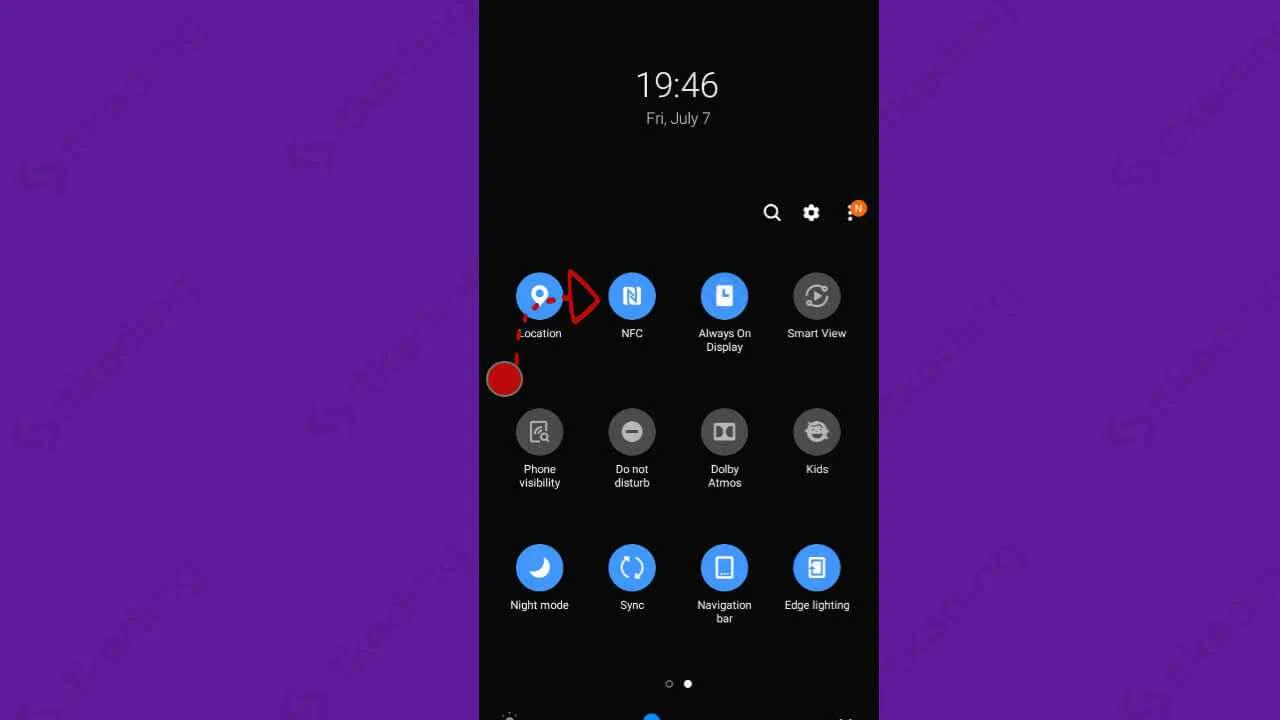
NFC atau Near Field Communication, udah jadi fitur standar di hampir semua smartphone Android masa kini. Fitur ini memungkinkan transfer data secara cepat dan mudah hanya dengan mendekatkan dua perangkat yang mendukung NFC. Bayangkan, transfer foto, video, atau bahkan pembayaran digital jadi jauh lebih praktis! Nah, kalau kamu belum pernah mengaktifkan NFC di HP Android-mu, yuk kita bahas langkah-langkahnya dengan detail.
Proses mengaktifkan NFC sebenarnya simpel banget, kok. Cuma butuh beberapa tap di pengaturan HP kamu. Tapi, sebelum kita mulai, pastikan HP kamu memang mendukung fitur NFC ya. Biasanya, informasi ini bisa kamu temukan di spesifikasi HP kamu.
Langkah-langkah Mengaktifkan NFC
Berikut langkah-langkah detail mengaktifkan fitur NFC di Android. Panduan ini bersifat umum, jadi mungkin ada sedikit perbedaan di beberapa tipe HP. Tapi, intinya tetap sama!
- Buka menu Pengaturan di HP Android kamu. Biasanya ikonnya berupa roda gigi.
- Cari menu Koneksi atau menu dengan nama yang mirip, seperti Jaringan & Internet. Posisi menu ini bisa berbeda-beda tergantung merk dan tipe HP.
- Temukan dan pilih opsi NFC. Kadang, opsi ini juga bisa berada di dalam menu Lebih Banyak Pengaturan.
- Geser toggle atau switch di samping tulisan NFC ke posisi ON atau Aktif.
Mengaktifkan NFC via Menu Pengaturan Cepat
Selain lewat menu pengaturan lengkap, kamu juga bisa mengaktifkan NFC dengan lebih cepat melalui menu pengaturan cepat. Caranya, geser jari dari atas layar ke bawah untuk membuka menu pengaturan cepat. Jika ikon NFC tersedia di sana, cukup tap ikon tersebut untuk mengaktifkan atau menonaktifkan NFC.
Perlu diingat, keberadaan ikon NFC di menu pengaturan cepat ini bergantung pada pengaturan HP kamu. Jika tidak ada, kamu tetap bisa mengaktifkan NFC melalui menu pengaturan lengkap seperti yang dijelaskan sebelumnya.
Tampilan Layar Pengaturan NFC Sebelum dan Sesudah Diaktifkan
Sebelum diaktifkan, toggle atau switch NFC biasanya berada di posisi OFF atau Tidak Aktif, seringkali ditandai dengan warna abu-abu. Layar akan menampilkan status NFC sebagai Mati atau Tidak Aktif. Setelah diaktifkan, toggle akan bergeser ke posisi ON atau Aktif, biasanya ditandai dengan warna biru atau hijau. Status NFC akan berubah menjadi Aktif atau Menyala, menunjukkan bahwa fitur NFC sudah siap digunakan.
Sebagai gambaran, bayangkan sebuah switch lampu. Saat switch berada di posisi OFF, lampu mati. Begitu switch diaktifkan ke posisi ON, lampu menyala. Begitu pula dengan NFC, perubahan statusnya akan terlihat jelas di layar pengaturan.
Apa yang Terjadi Setelah NFC Diaktifkan?
Setelah NFC diaktifkan, HP kamu siap untuk berkomunikasi dengan perangkat lain yang juga mendukung NFC. Kamu bisa mulai melakukan berbagai aktivitas seperti: transfer data, pembayaran digital menggunakan aplikasi e-wallet, atau bahkan menghubungkan HP kamu dengan aksesori yang kompatibel dengan NFC. Perlu diingat, HP kamu harus berada dalam jarak yang sangat dekat dengan perangkat lain agar proses NFC berjalan dengan baik, biasanya kurang dari 4 cm.
Mengatasi Masalah NFC yang Tidak Berfungsi

NFC (Near Field Communication) emang teknologi canggih yang bikin hidup makin praktis. Bayangin aja, transfer data, bayar pakai HP, atau akses kartu akses cuma dengan sekali sentuh! Sayangnya, kadang NFC suka berulah dan nggak mau berfungsi. Tenang, masalah ini bukan berarti HP kamu rusak total. Ada beberapa hal yang bisa kamu coba untuk mengatasi masalah ini. Berikut beberapa langkah troubleshooting yang bisa kamu ikuti.
Masalah Umum NFC yang Tidak Berfungsi
Sebelum mulai memperbaiki, kenali dulu penyebab umum NFC yang bermasalah. Bisa jadi masalahnya sepele, lho!
- NFC dimatikan: Periksa pengaturan NFC di HP kamu. Pastikan fitur NFC sudah diaktifkan.
- Mode pesawat aktif: Mode pesawat akan menonaktifkan semua fitur nirkabel, termasuk NFC. Pastikan mode pesawat dimatikan.
- Baterai lemah: Baterai yang hampir habis bisa mengganggu kinerja NFC. Coba cas HP kamu.
- Masalah perangkat lunak: Bug atau error pada sistem operasi Android bisa menyebabkan NFC malfunction. Cobalah restart HP kamu.
- Interferensi dari benda lain: Benda logam atau kartu lain di dekat area NFC bisa mengganggu sinyal. Pastikan area NFC bersih dan tidak terhalang.
- Kerusakan hardware: Pada kasus yang jarang terjadi, kerusakan fisik pada komponen NFC HP bisa menjadi penyebabnya. Jika langkah-langkah di atas tidak berhasil, bawa HP kamu ke service center.
Langkah Pemecahan Masalah NFC
Nah, kalau NFC masih bermasalah setelah kamu cek hal-hal di atas, ikuti langkah-langkah berikut:
- Restart HP: Cara paling sederhana dan seringkali efektif. Restart HP kamu dan coba aktifkan NFC kembali.
- Periksa pengaturan NFC: Pastikan NFC diaktifkan di menu pengaturan. Biasanya terletak di menu “Koneksi” atau “Nirkabel & Jaringan”.
- Update sistem operasi: Sistem operasi yang usang bisa mengandung bug yang mengganggu fungsi NFC. Pastikan sistem operasi HP kamu sudah diperbarui ke versi terbaru.
- Hapus cache dan data aplikasi: Beberapa aplikasi bisa mengganggu fungsi NFC. Coba hapus cache dan data aplikasi yang mencurigakan, terutama aplikasi yang berhubungan dengan pembayaran digital atau transfer data.
Memeriksa Aplikasi yang Mengganggu Fungsi NFC
Beberapa aplikasi, terutama aplikasi pembayaran digital atau yang berhubungan dengan teknologi NFC, bisa saja berkonflik dan mengganggu kinerja NFC. Berikut cara mengeceknya:
- Perhatikan aplikasi yang baru diinstal sebelum masalah muncul. Coba uninstall aplikasi tersebut untuk melihat apakah masalah teratasi.
- Jalankan HP dalam safe mode. Safe mode akan menonaktifkan semua aplikasi pihak ketiga. Jika NFC berfungsi normal di safe mode, berarti ada aplikasi pihak ketiga yang bermasalah.
- Jika menemukan aplikasi yang bermasalah, coba update aplikasi tersebut ke versi terbaru atau uninstall dan instal ulang.
Solusi Jika NFC Masih Tidak Berfungsi
Jika setelah mencoba semua langkah di atas NFC masih belum berfungsi, kemungkinan besar ada masalah hardware pada HP kamu. Jangan ragu untuk membawa HP kamu ke service center resmi untuk diperiksa lebih lanjut oleh teknisi yang berpengalaman. Mereka akan mendiagnosis masalah dan memberikan solusi yang tepat.
Jangan panik jika NFC kamu bermasalah! Cobalah langkah-langkah di atas secara sistematis. Semoga masalahnya teratasi dengan mudah.
Penggunaan NFC Setelah Aktif
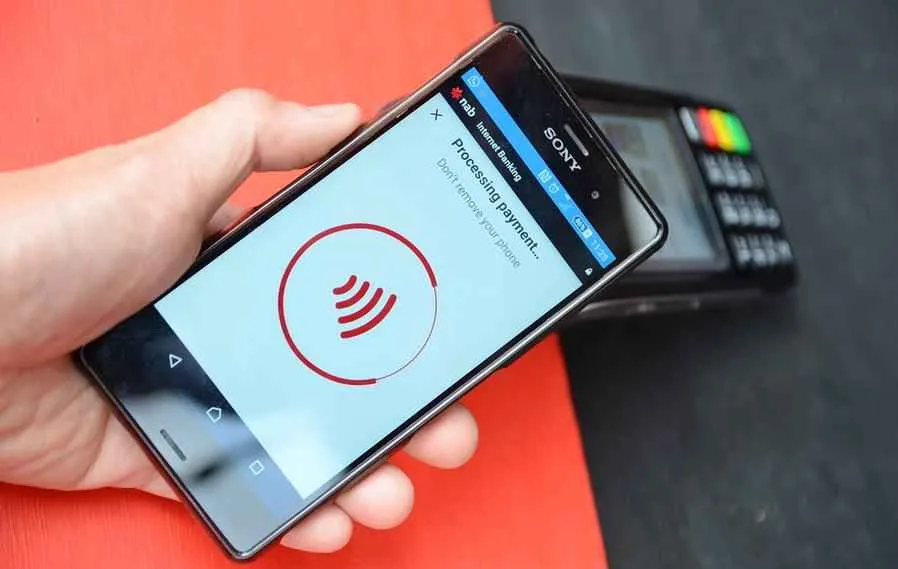
Nah, NFC udah aktif di HP kamu? Sekarang saatnya eksplorasi fitur keren ini! Bayangkan, semua urusan transaksi dan koneksi jadi lebih praktis dan cepat. Dari pembayaran digital hingga pairing perangkat, NFC punya banyak kegunaan yang bakal bikin hidup kamu lebih mudah. Yuk, kita bahas beberapa aplikasi praktisnya!
Aplikasi Praktis Penggunaan NFC
Setelah mengaktifkan NFC, kamu bisa menikmati berbagai kemudahan. Bayangkan, kamu bisa membayar belanjaan di minimarket hanya dengan mendekatkan HP ke mesin EDC. Atau, kamu bisa dengan mudah berbagi data kontak, foto, atau bahkan video dengan temanmu hanya dengan sentuhan. Kegunaan NFC jauh lebih luas daripada yang kamu bayangkan, lho!
Pembayaran Digital dengan NFC
Salah satu fitur paling populer NFC adalah untuk pembayaran digital. Dengan fitur ini, kamu bisa melakukan transaksi pembayaran di berbagai merchant yang mendukung teknologi NFC, seperti Google Pay, Samsung Pay, atau aplikasi pembayaran digital lainnya. Cukup dekatkan HP kamu ke mesin EDC, dan transaksi selesai! Prosesnya cepat, aman, dan praktis banget, terutama saat kamu sedang buru-buru.
Cara Melakukan Pairing Perangkat dengan NFC
Pairing perangkat dengan NFC juga mudah banget. Misalnya, kamu ingin menghubungkan HP kamu dengan speaker atau headphone yang mendukung NFC. Caranya, cukup aktifkan NFC di kedua perangkat, lalu dekatkan kedua perangkat tersebut. Sistem akan otomatis mendeteksi dan melakukan pairing. Praktis, kan? Tidak perlu lagi repot-repot mencari dan memasukan kode pairing secara manual.
Tips dan Trik Menggunakan NFC Secara Efektif dan Aman
Untuk memaksimalkan penggunaan NFC dan menjaga keamanan, ada beberapa tips yang perlu kamu perhatikan. Pastikan selalu memperbarui sistem operasi HP kamu ke versi terbaru untuk mendapatkan fitur keamanan NFC yang terupdate. Hindari mendekatkan HP kamu ke perangkat yang tidak dikenal untuk mencegah akses data yang tidak diinginkan. Selalu pastikan kamu menggunakan aplikasi pembayaran digital yang terpercaya dan terjamin keamanannya.
Daftar Aplikasi Android yang Memanfaatkan Teknologi NFC
| Nama Aplikasi | Fungsi |
|---|---|
| Google Pay | Pembayaran digital |
| Samsung Pay | Pembayaran digital |
| Fitbit Pay | Pembayaran digital melalui smartwatch |
| TagMo | Membaca dan menulis tag NFC |
| NFC Tools | Berbagai fungsi terkait NFC, termasuk membaca dan menulis tag |
Ringkasan Akhir
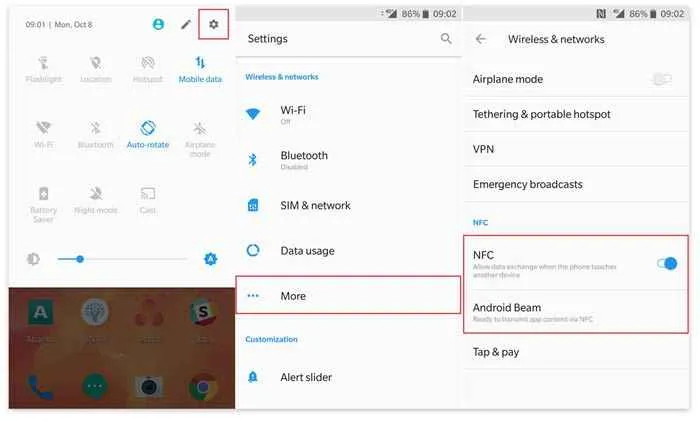
Nah, sekarang kamu sudah bisa merasakan kemudahan dan kepraktisan NFC di Androidmu! Dari pembayaran digital hingga berbagi data, NFC membuka banyak kemungkinan. Jangan ragu untuk bereksperimen dan temukan berbagai cara kreatif memanfaatkan teknologi ini. Selamat mencoba dan rasakan teknologi masa depan yang ada di genggaman!


What's Your Reaction?
-
0
 Like
Like -
0
 Dislike
Dislike -
0
 Funny
Funny -
0
 Angry
Angry -
0
 Sad
Sad -
0
 Wow
Wow








